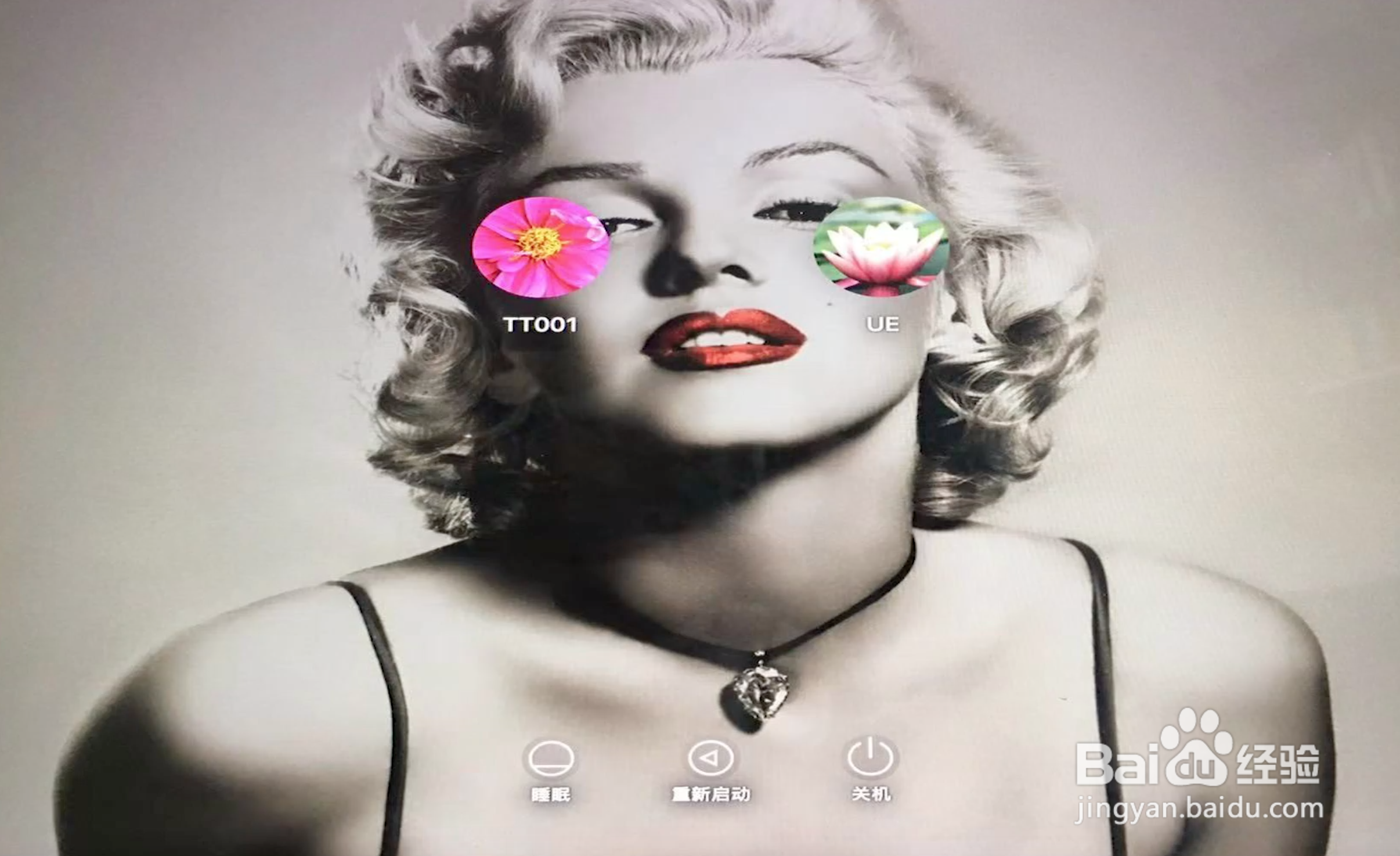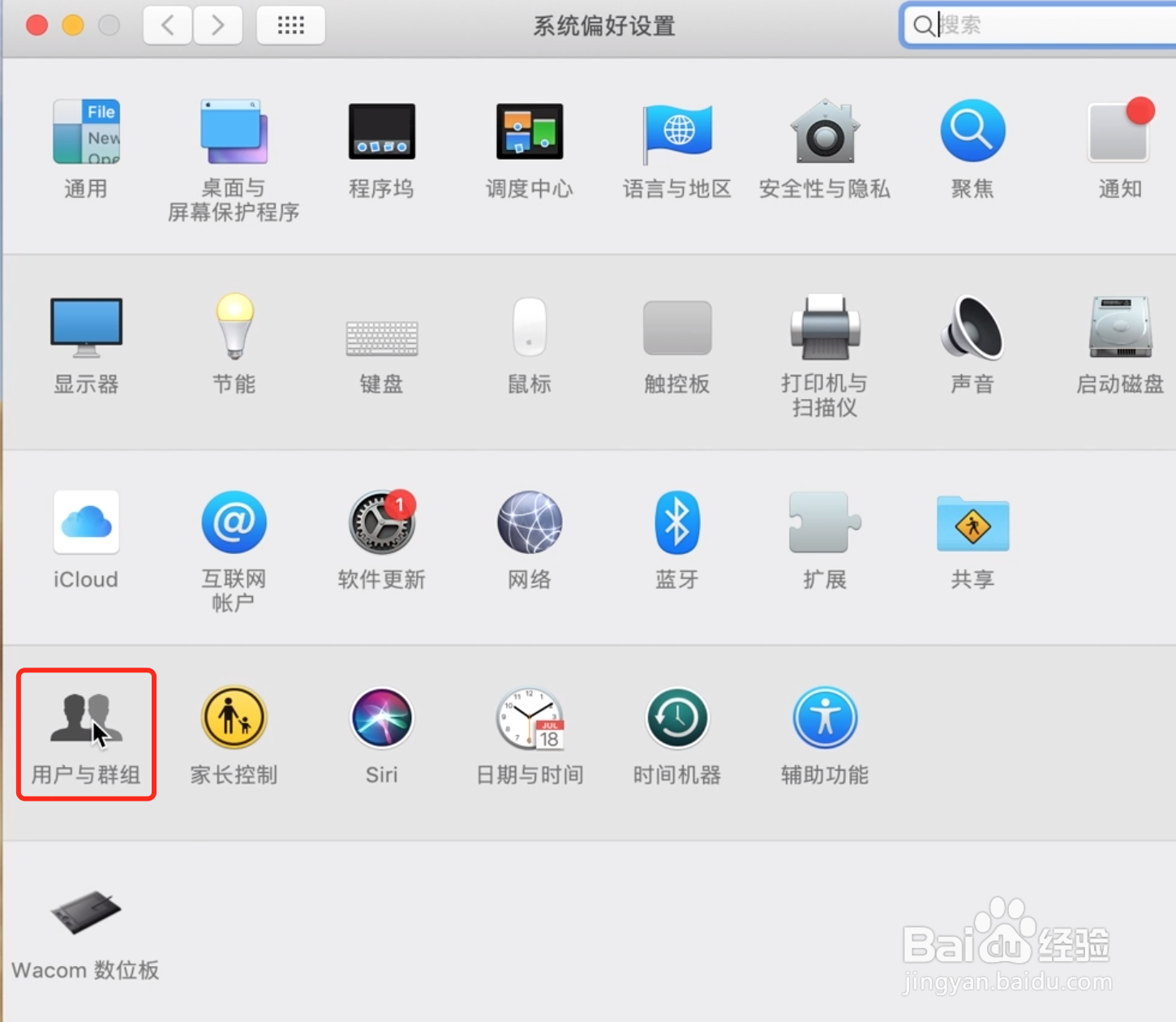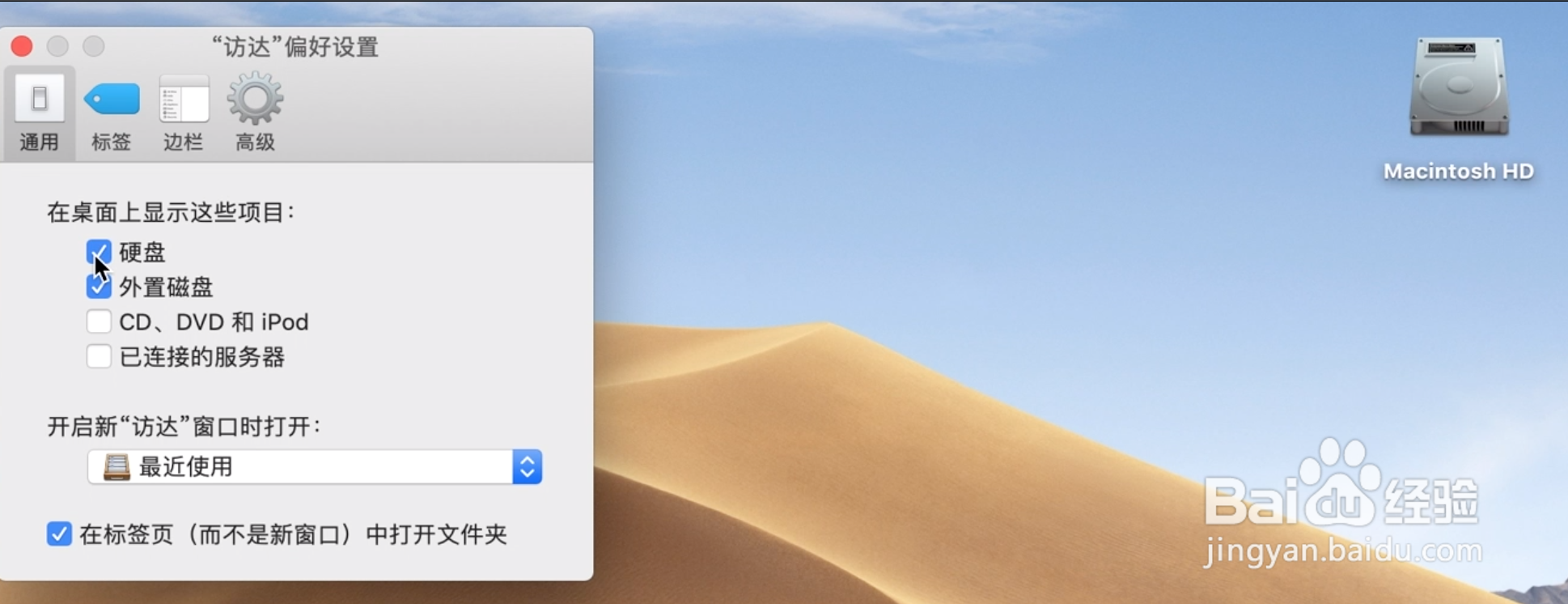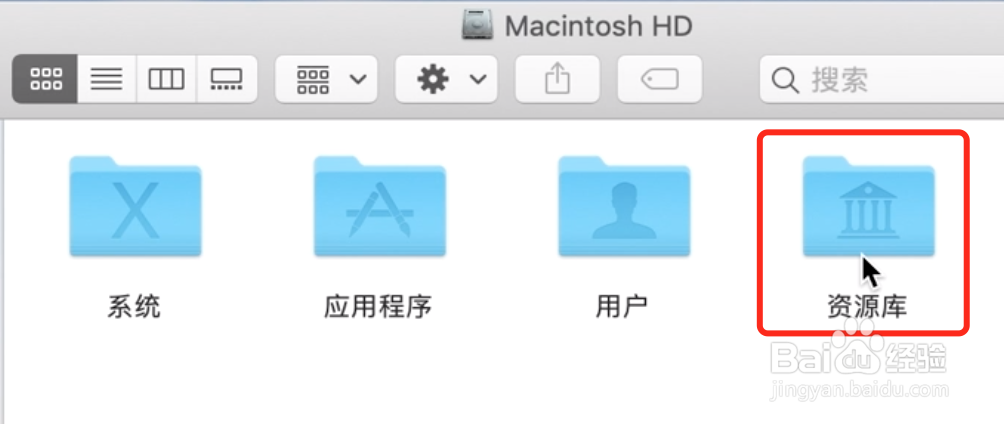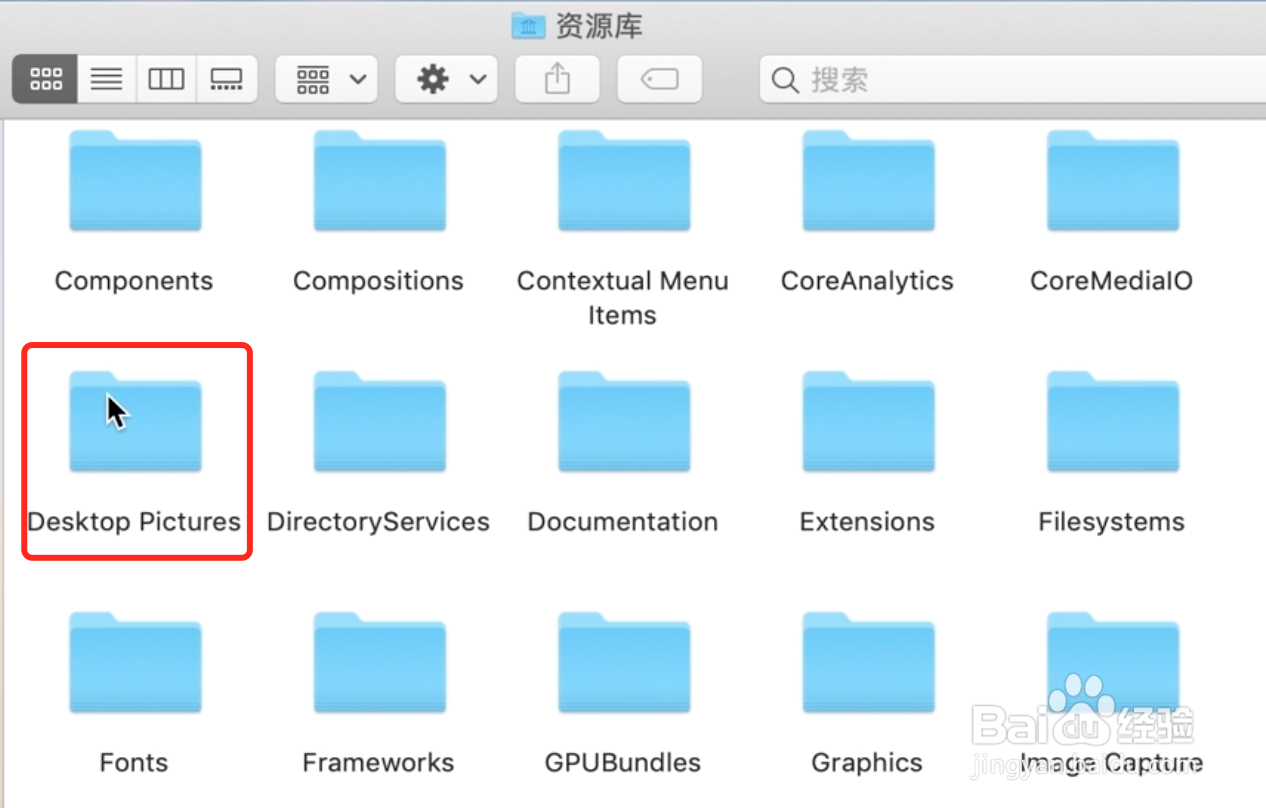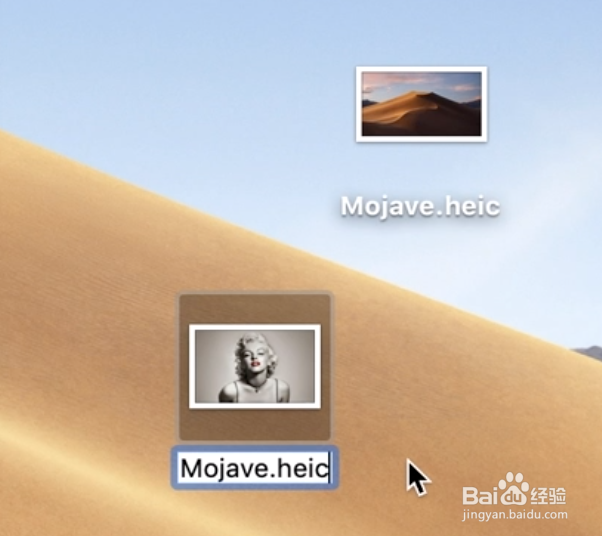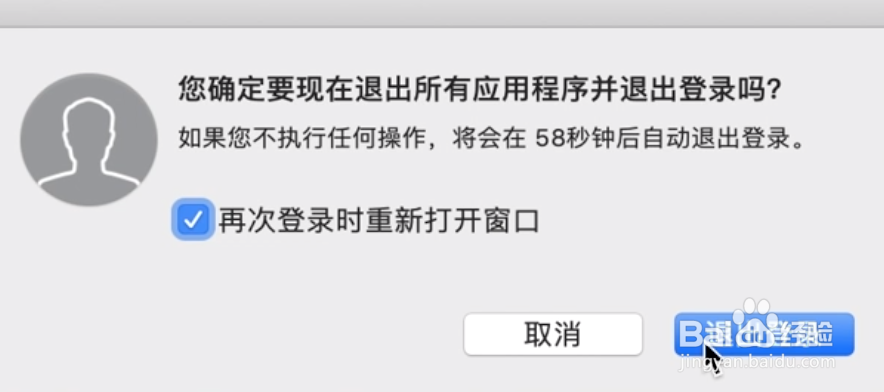苹果电脑怎么更换开机界面的背景
1、先准备一张待会要的背景图片。
2、选择系统偏好设置——用户与群组,先新增一个新的用户。
3、解锁——输入用户密码。
4、创建一个普通用户。
5、接着调出本地磁盘。
6、选择本地磁盘的资源库。
7、然后选择桌面图片文件夹。
8、找到名字为Mojave.heic的图片。
9、将需要调换的开机界面的图片命名为Mojave.heic。
10、再将桌面图片的文件夹里面之前命名为Mojave.heic的图片移动到废纸篓,将新的背景图片拖动到里面。
11、选择苹果图标——退出登录,然后就可以看到背景图片被更换了。
声明:本网站引用、摘录或转载内容仅供网站访问者交流或参考,不代表本站立场,如存在版权或非法内容,请联系站长删除,联系邮箱:site.kefu@qq.com。
阅读量:81
阅读量:82
阅读量:20
阅读量:92
阅读量:65